Има няколко вече зададени клавишни комбинации за настройване
- Opera е един от най-натоварените с функции и многофункционални уеб браузъри, налични на различни платформи.
- Има множество функции, една от които е специфичните за Opera клавишни комбинации и жестове с мишката.
- В това ръководство сме обяснили 50 от най-добрите клавишни комбинации на браузъра Opera, които ще направят достъпа до различни функции много лесен.

Клавишните комбинации са там, за да улеснят и използват бързо различни функции на дадена програма, без да е необходимо да следвате множество стъпки, за да ги приведете в действие.
Не само можете да използвате клавишни комбинации на операционни системи Windows, като Копиране и Поставяне, но има и множество клавишни комбинации за браузъри.
Браузърът Opera е един от най-добрите браузъри наличен на пазара, който идва с множество функции.
Например, той има вграден рекламен блокер, VPN и странична лента с функции, откъдето можете да получите достъп до социални медийни приложения като Facebook, Twitter, Instagram и WhatsApp, отричайки необходимостта от изтегляне на отделни приложения и много други Повече ▼.
Освен това разполага с режим за пестене на данни, плаващ видео екран, инструмент за моментни снимки, търсене в раздели и др. Всички тези и други характеристики правят Opera е многофункционален уеб браузър наличен във всички платформи.
В това ръководство ще ви дадем 50 клавишни комбинации за браузъра Opera, които ще направят вашето сърфиране много по-плавно и лесно. Списъкът ще включва както общия набор, така и уникални клавишни комбинации, ексклузивни за браузъра Opera. Нека да влезем направо в него.
Как да направя клавишна комбинация?
Ако се чудите дали можете да създадете клавишна комбинация, която да добавите към списъка с вече налични клавишни комбинации, тогава ще се радвате да знаете, че да, можете да създадете клавишна комбинация, всичко чрез себе си.
В този раздел ще обсъдим как можете да създадете клавишна комбинация на вашия компютър с Windows, както и да зададете или промените клавишни комбинации в браузъра Opera.
Windows не ви позволява да задавате или създавате вградена клавишна комбинация. За тази цел трябва да използвате приложението WinHotKey, което е софтуер на трета страна. Въпреки това е много ефективен и ви позволява да създавате клавишни комбинации.
За браузъра Opera има няколко вече зададени клавишни комбинации, които можете да променяте и задавате по ваш вкус, което сме обяснили в раздела по-долу.
Създайте клавишни комбинации на Windows
- Изтегли WinHotKeyи го инсталирайте на вашия компютър.
- Отворете програмата.
- Кликнете върху Нова клавишна комбинация бутон в горната част.
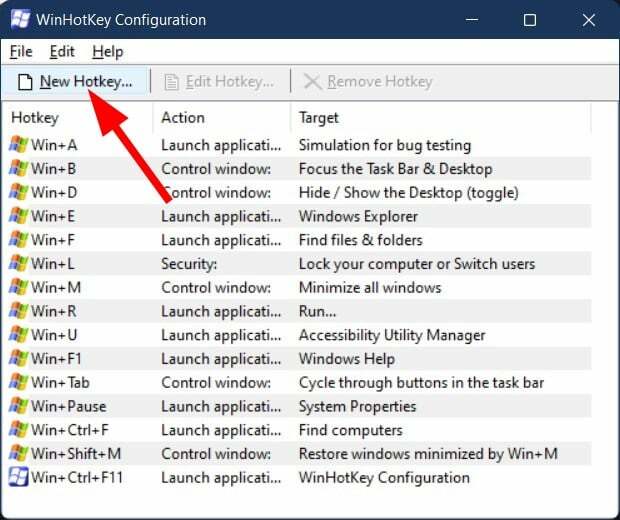
- Въведете описание за бързия клавиш.
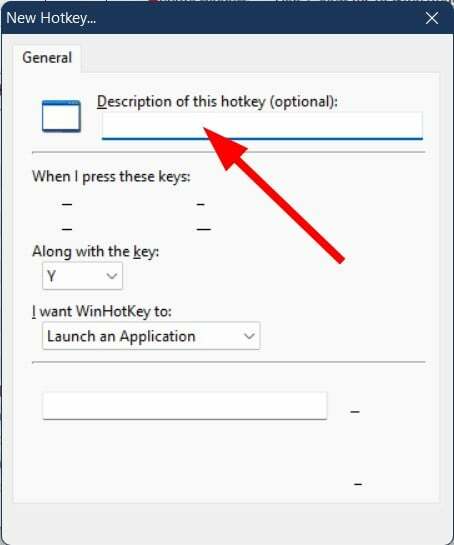
- Под Искам WinHotKey да падащо меню, изберете Стартирайте приложение.

- Натиснете Прегледайте.
- Изберете приложението които искате да отворите с помощта на бързия клавиш.
- Кликнете Добре.
-
Изберете клавиатурата пряк път от падащия списък.
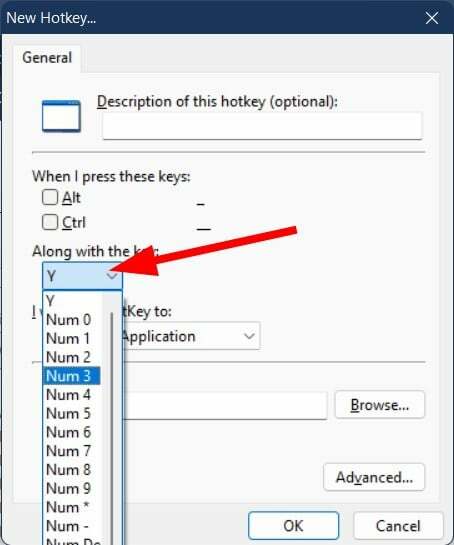
- Можете също да изберете клавишни комбинации като Alt, Ctrl, Shift, или Windows заедно с вашия бърз клавиш.
- Можете допълнително да настроите клавишната комбинация, като щракнете върху Разширено бутон.
- Кликнете Добре за да излезете от Разширено прозорец и натиснете отново Добре за да добавите новия бърз клавиш към клавишната комбинация.
Приложението WinHotKey ви позволява да задавате клавишни комбинации за отваряне на приложения на трети страни и програми на Windows.
Конфигуриране на клавишни комбинации на Opera
- Стартирайте Опера.
- Кликнете върху Опера лого и изберете Настройки.
- В Настройки за търсене бар, вид Конфигуриране на преки пътища.
- Отворете Конфигуриране на преки пътища опция.

- Тук ще видите всички клавишни комбинации.
- Можете да преместите курсора върху клавишната комбинация и да щракнете върху Въведете пряк път бутон за добавяне на нова клавишна комбинация към функцията.

- Освен това можете да задържите курсора на мишката върху вече назначената клавишна комбинация, да я изтриете и да зададете изцяло нова клавишна комбинация.
Как да видя всички клавишни комбинации?
В Windows не можете да видите всички клавишни комбинации, които са налични по подразбиране, или тези, които сте създали, на едно място. За щастие, Microsoft има налична страница за поддръжка за вас, където можете да проверите всички клавишни комбинации, които Windows 11 предлага.
Всъщност има клавишни комбинации и за предишни версии на Windows. Страницата много добре сортира клавишните комбинации въз основа на тяхната категория.
В противен случай можете да разгледате нашето специално ръководство 50 най-добри клавишни комбинации които можете да използвате на вашия компютър с Windows 11.
За браузъра Opera можете да следвате горните стъпки, за да видите всички клавишни комбинации, които можете да използвате в рамките на браузъра, които са специфични за Opera клавишни комбинации.
Кои са най-добрите клавишни комбинации на Opera?
Специфични за Opera клавишни комбинации
| Основни преки пътища | Комбинация от клавиши |
| Добавяне към отметки | Ctrl+д |
| Добавяне към Бързо набиране | Ctrl+б |
| обратно |
Ctrl+Наляво Alt+Наляво |
| Печат без визуализация | Ctrl+Shift+П |
| Показване на страничната лента | С |
| Изчистване на данните за сърфирането | Ctrl+Shift+Дел |
| Затворете всички дублирани раздели | Alt+Дел |
| Затваряне на раздела |
Ctrl+У Ctrl+F4 |
| Затвори прозореца |
Ctrl+Shift+У Alt+F4 |
| Цикъл напред през раздели | Ctrl+Раздел |
| Цикъл назад през раздели | Ctrl+Shift+Раздел |
| Инструменти за разработчици | Ctrl+Shift+аз |
| Фокус на адресната лента |
Alt+д Ctrl+д Ctrl+Л |
| Превключване на цял екран | F11 |
| Разширения | Ctrl+Shift+д |
| Бързо набиране | Alt+У дома |
| Нов прозорец | Ctrl+н |
| Нов частен прозорец | Ctrl+Shift+н |
| Отворете Настройки |
Alt+П Ctrl+F12 |
| Отидете в родителската директория | Ctrl+Backspace |
| Презареди без кеша |
Shift+F5 Ctrl+F5 |
| Премахнете маркираното предложение | Shift+Дел |
| Отворете отново последния затворен раздел или прозорец | Ctrl+Shift+T |
| Нулиране на мащаба на 100% |
Ctrl+0 Ctrl+Число 0 |
| Запазване на страницата | Ctrl+С |
| Запазете страницата като PDF | Ctrl+/ |
| Управление на отметки | Ctrl+Shift+б |
| Изтегляния |
Ctrl+Shift+7 Ctrl+Дж |
| Моментална снимка | Ctrl+Shift+5 |
| Показване на диспечера на задачите | Shift+Esc |
| Принудително тъмна страница | Shift+д |
| Виж източника на страницата | Ctrl+U |
| Увеличавам |
Ctrl+Num Plus Shift+= Ctrl+= Ctrl+Shift+= |
| Отдалечавам |
Ctrl+брой - Ctrl+- |
| Отворете Facebook Messenger в страничната лента | Е |
| Отворете Instagram в страничната лента | аз |
| Отворете WhatsApp в страничната лента | У |
| Отворете My Flow в страничната лента | М |
| Отворете Player в страничната лента | П |
| Увеличете или намалете | Ctrl + Колело на мишката |
| Превърти надолу | Интервал |
| Затваря раздели, ако се щракне върху раздел, отваря връзки в нов раздел, превъртане | Натискане на колелото на мишката |
| Превъртете нагоре | Shift+ Интервал |
| Превъртете надолу/нагоре | Page Down / Up |
| История | Ctrl+з |
| Превключете наскоро използвания месинджър на страничната лента | Ctrl+Shift+М |
| Виж източника на страницата | Ctrl+U |
| Превключване на раздела за заглушаване | T |
| Запазване на раздела в таблото | Р |
| Превключване към последния раздел | Л |
| Презаредете всички раздели | А |
В допълнение към горепосочените клавишни комбинации можете също да използвате множество други общи клавишни комбинации, които работят във всички уеб браузъри.
- Хардуерното ускорение на Opera: Как и защо да го активирате/деактивирате
- Хронология на браузъра Opera: Къде мога да я намеря и как да я преместя
- Системни изисквания на Opera: Разберете дали работи на вашето устройство
- Браузърът Opera продължава да се инсталира сам: 3 бързи начина да го поправите
- Браузърът Opera не възпроизвежда видеоклипове: 5 бързи начина да го поправите
Как да променя клавишните комбинации в Opera?
- Стартирайте Опера.
- Кликнете върху Опера лого и изберете Настройки.
- В Настройки за търсене бар, вид Конфигуриране на преки пътища.
- Отворете Конфигуриране на преки пътища опция.

- Тук ще видите всички клавишни комбинации.
- Можете да преместите курсора върху клавишната комбинация и да щракнете върху Въведете пряк път бутон за добавяне на нова клавишна комбинация към функцията.

- Освен това можете да задържите курсора на мишката върху вече назначената клавишна комбинация, да я изтриете и да зададете изцяло нова клавишна комбинация.
Експертен съвет: Някои проблеми с компютъра са трудни за справяне, особено когато става въпрос за повредени хранилища или липсващи файлове на Windows. Ако имате проблеми с коригирането на грешка, системата ви може да е частично повредена. Препоръчваме да инсталирате Restoro, инструмент, който ще сканира вашата машина и ще идентифицира каква е грешката.
Натисни тук за да изтеглите и започнете да поправяте.
Най-добрата част от браузъра Opera е, че не само има клавишни комбинации, специфични за Opera, но дори ви позволява да промените или да зададете нов пряк път към вече наличните.
Сега, ако искате да промените клавишната комбинация за Добавяне към отметки, следвайте стъпките по-долу:
- Задръжте курсора на мишката върху Добавяне към клавиша за бърз достъп на отметката.
- Кликнете върху Въведете пряк път бутон.
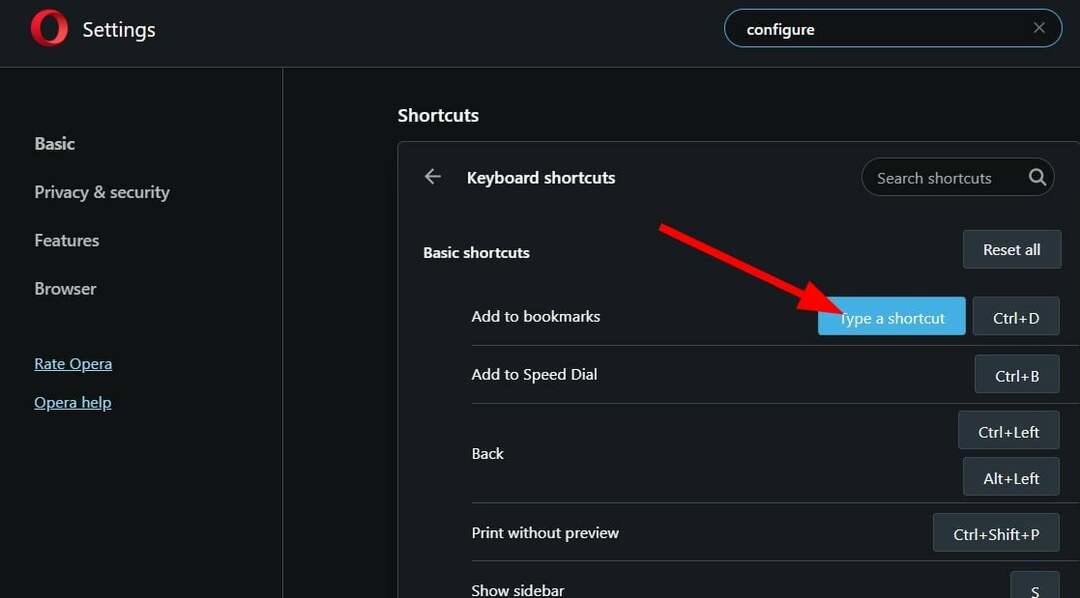
- Натисни клавишна комбинация искате да присвоите на този пряк път.

Горното е само пример за това как можете да промените клавишната комбинация в браузъра Opera. Следвайки същите стъпки, можете лесно да промените други преки пътища или дори да добавите допълнителни.
Какво представляват жестовете на мишката в Opera?
Освен използването на клавишните комбинации за достъп до различни функции в рамките на браузъра Opera, можете също да използвате жестове с мишката, за да изпълнявате обичайни задачи за сърфиране.
Жестовете на мишката на Opera са уникален начин за използване на различни функции на Opera с бързи и малки движения на мишката.
За да използвате жестовете на мишката на Opera, първо трябва да го активирате. След като направите това, всичко, което трябва да направите, е да щракнете и задръжте десния бутон на мишката и докато държите, преместете мишката в определена посока и изпълнете задачите.
След като свикнете с него, става много лесно да се ориентирате с мишката. Но първо, нека проверим стъпките за активиране на жестовете на мишката на Opera.
- Отвори Опера браузър.
- Кликнете върху Лого на Opera горе в ляво.
- Изберете Настройки.
- Изберете Основен от левия прозорец.
- Превъртете надолу и надолу Преки пътища раздел, включете Разрешете жестовете с мишката опция.
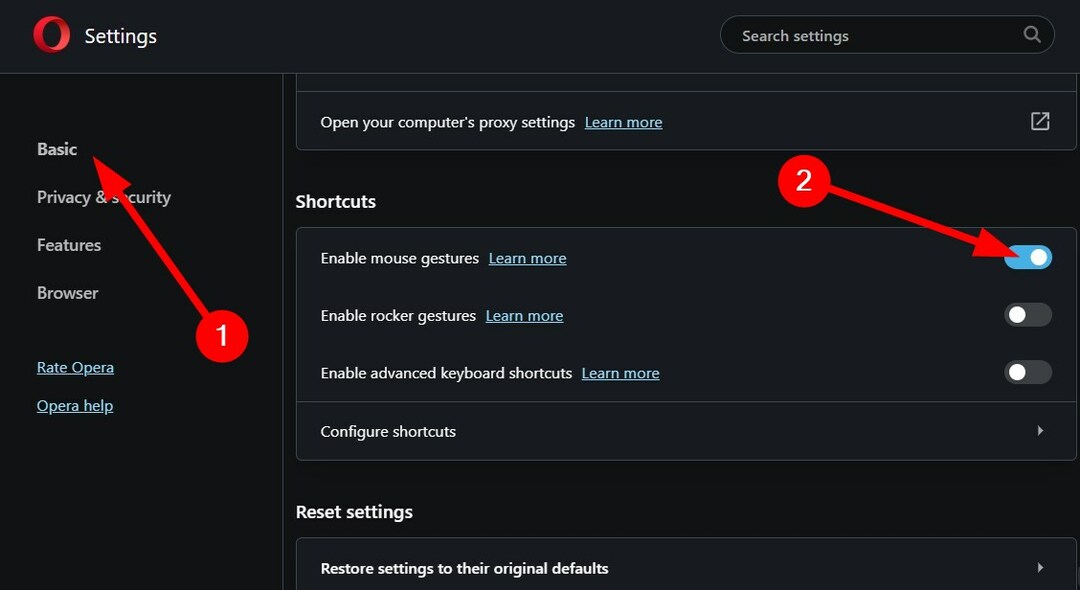
След като сте активирали функцията за жестове с мишката в браузъра Opera, възниква въпросът: как можете да използвате жестовете с мишката? Какви са наличните жестове в Opera, които можете да изпълнявате с мишката?
По-долу са всички жестове с мишката на Opera, които ще можете да изпълнявате, след като активирате опцията за жестове с мишката.
| Действие | Жест |
| Върнете се една страница назад |
 (Мръдни на ляво) (Мръдни на ляво) |
| Преминете една страница напред |
 (Премести се надясно) (Премести се надясно) |
| Отворете нов раздел |
 (Преместване надолу) (Преместване надолу) |
| Презаредете страницата |
 (Преместване нагоре, след това надолу) (Преместване нагоре, след това надолу) |
| Затваряне на текущия раздел |
 (Преместване надолу, след това надясно) (Преместване надолу, след това надясно) |
| Отворете връзка във фонов раздел |
 (Преместване надолу, след това нагоре) (Преместване надолу, след това нагоре) |
| Отворете връзка в нов раздел |
 (Преместване надолу) (Преместване надолу) |
| Отворете връзка в нов прозорец | Shift +  (Преместване надолу, задържане на shift) (Преместване надолу, задържане на shift) |
Има още една функция, която можете да използвате с мишката в браузъра Opera, наречена Рокерски жестове. Това ви позволява да навигирате напред и назад през страниците, като щракнете върху десния или левия бутон на мишката.
Въпреки че може да бъде малко трудно за използване, но когато се овладее, го прави забавно и лесно да се движите напред и назад през страниците.
Ето как можете да активирате Opera Rocker жестове то:
- Стартирайте Опера.
- Кликнете върху Лого на Opera и изберете Настройки.
- Изберете Браузър от левия прозорец.
- Превключете на Разрешаване на жестове с накланяне опция.
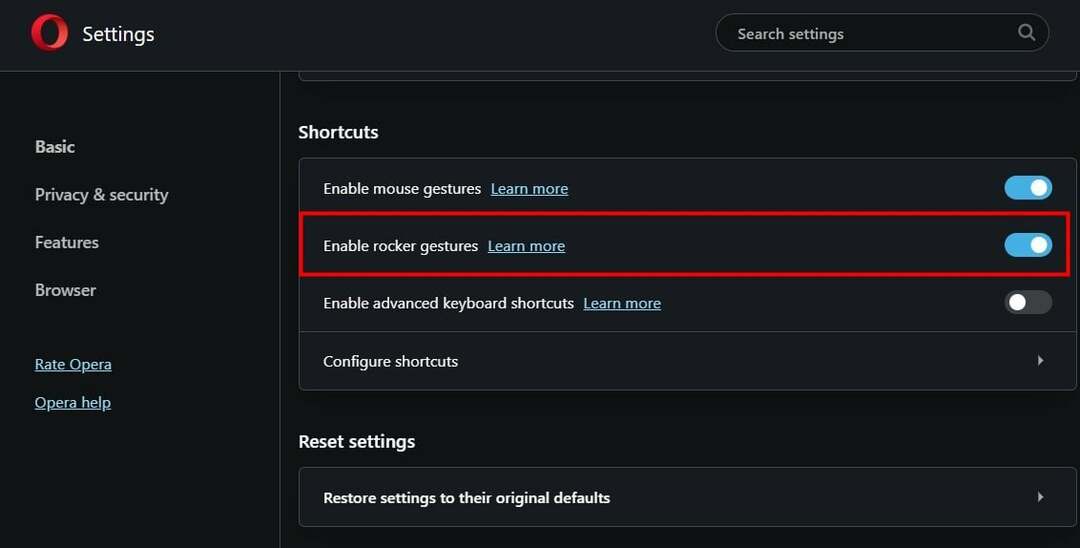
След като активирате тази функция, можете лесно да използвате различните жестове за накланяне, споменати по-горе, за да навигирате в браузъра.
Имайте предвид, че активирането на рокерски жестове с магическа мишка или тракпад може да причини непредсказуемо поведение. Така че това не е голям проблем или проблем.
В случай, че срещнете проблем, при който Браузърът Opera блокира в режим на цял екран и не излиза от него, можете да разгледате нашето специално ръководство, което включва някои ефективни решения, които ще ви помогнат да разрешите проблема.
Освен това имаме и ръководство, където сме обяснили 6 метода, които ще разрешат грешки в браузъра Opera, който не работи или отговаря.
Това е всичко от нас в това ръководство. Надяваме се, че сте намерили това ръководство за полезно и сега можете да използвате някои функции в браузъра Opera, като използвате клавишните комбинации, споменати в тази публикация.
Можете да коментирате в секцията за коментари по-долу и да ни уведомите коя от клавишните комбинации използвате най-често в браузъра Opera.
 Все още имате проблеми?Коригирайте ги с този инструмент:
Все още имате проблеми?Коригирайте ги с този инструмент:
- Изтеглете този инструмент за поправка на компютър оценен като страхотен на TrustPilot.com (изтеглянето започва на тази страница).
- Кликнете Започни сканиране за да намерите проблеми с Windows, които може да причиняват проблеми с компютъра.
- Кликнете Поправи всичко за коригиране на проблеми с патентовани технологии (Изключителна отстъпка за нашите читатели).
Restoro е изтеглен от 0 читатели този месец.
![Les 5 meilleurs navigateurs pour les jeux [vidéo, en ligne]](/f/443699e5d163ab448ef71e6a149721c8.jpg?width=300&height=460)

